Membuat Fotob??cher bisa menjadi cara yang menarik untuk mengabadikan kenangan favoritmu dan menampilkannya dalam bentuk yang menarik. Modul buku di Lightroom sangat mempermudah proses ini. Dalam beberapa menit, kamu dapat membuat fotobuku profesional dari foto-fotomu erstellen. Mari kita jalani langkah-langkah ini bersama-sama untuk memaksimalkan fungsi ini.
Poin-poin penting
- Modul buku memungkinkan pembuatan fotobuku secara sederhana melalui drag-and-drop.
- Kamu dapat mempersonalisasi fotobukumu secara kreatif, termasuk tata letak, teks, dan jenis kertas.
- Blurb menawarkan cara yang mudah untuk mengekspor dan mencetak fotobukumu.
Panduan langkah demi langkah
Akses ke Modul Buku
Untuk memulai dengan Modul Buku, buka Adobe Lightroom dan navigasikan ke modul "Buch". Kamu akan menemukannya di bilah menu yang disebutkan di atas. Modul buku dirancang khusus untuk pembuatan fotobuku yang mudah.
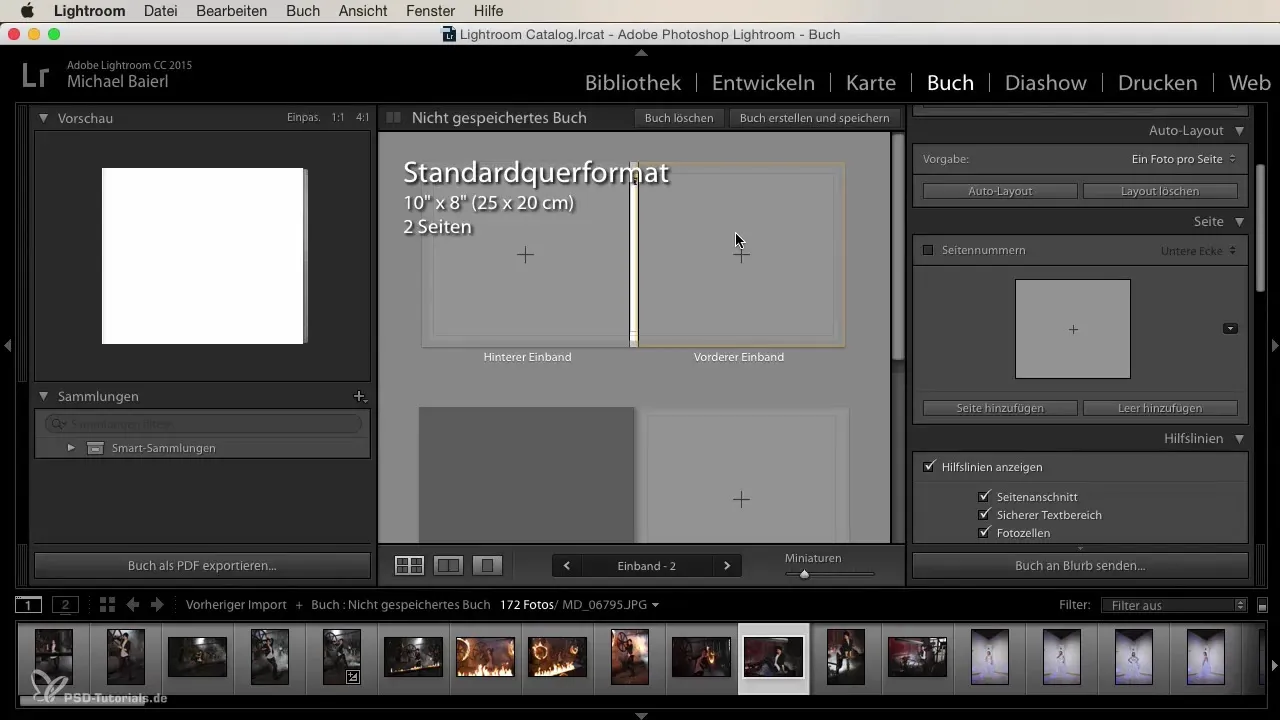
Menambahkan Foto
Di Modul Buku, kamu dapat melihat gambar yang telah diimpor dan dengan mudah menariknya ke dalam templat kamu menggunakan drag-and-drop. Kamu akan segera melihat pratinjau tata letak kamu. Secara default, Lightroom menampilkan gulir gambar, di mana kamu dapat melihat semua gambarmu.
Menggunakan Fitur Tata Letak
Di bagian atas Modul Buku, fitur tata letak tersedia untukmu. Dengan fitur ini, kamu dapat mendesain fotobuku secara efektif, termasuk memilih format standar seperti landscape atau portrait serta ukuran spesifik.
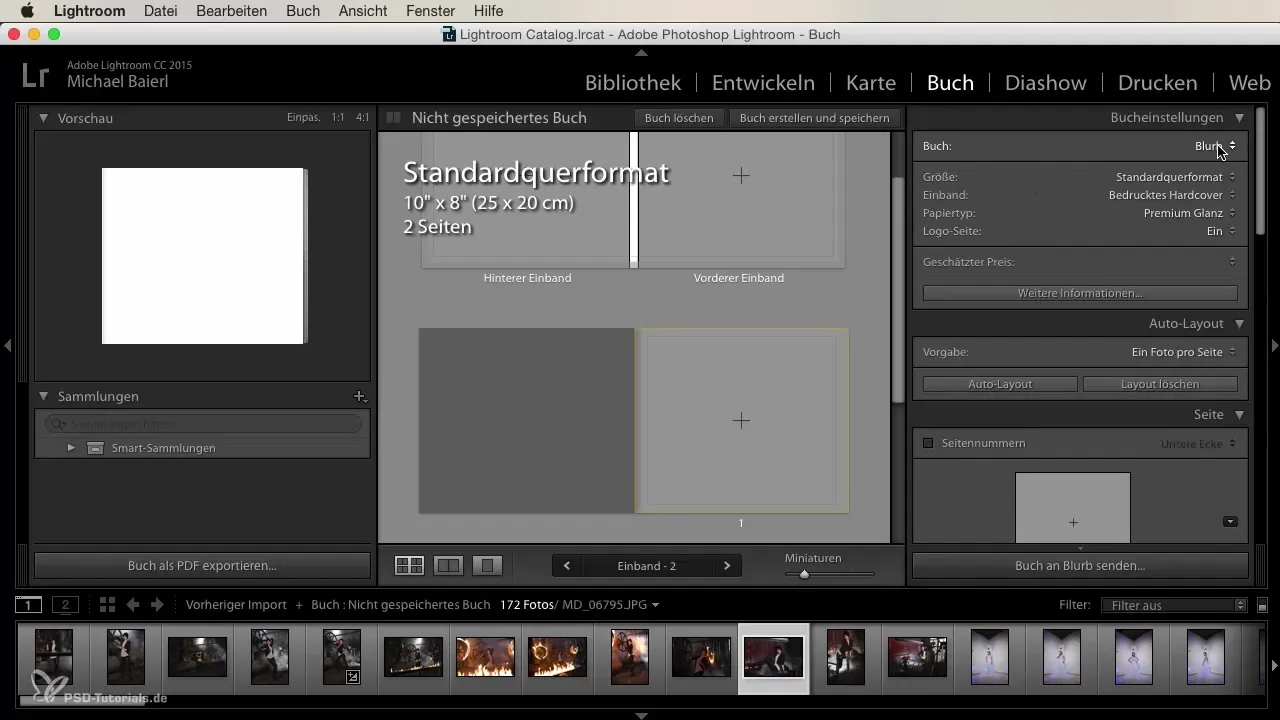
Pilih Sampul dan Jenis Kertas
Untuk mewujudkan gaya pribadimu, kamu dapat memilih sampul fotobuku kamu dan menentukan jenis kertas. Di sini kamu memiliki berbagai opsi yang tersedia, jadi sebaiknya luangkan waktu untuk melihat desain mana yang paling kamu sukai.
Menambahkan Halaman
Kamu harus menyesuaikan jumlah halaman dengan konten gambarmu. Misalnya, jika kamu memiliki 20 gambar, kamu membutuhkan 20 halaman. Tambahkan sampul depan dan belakang. Setelah ini selesai, kamu dapat mulai menarik gambar kamu ke halaman yang masing-masing.
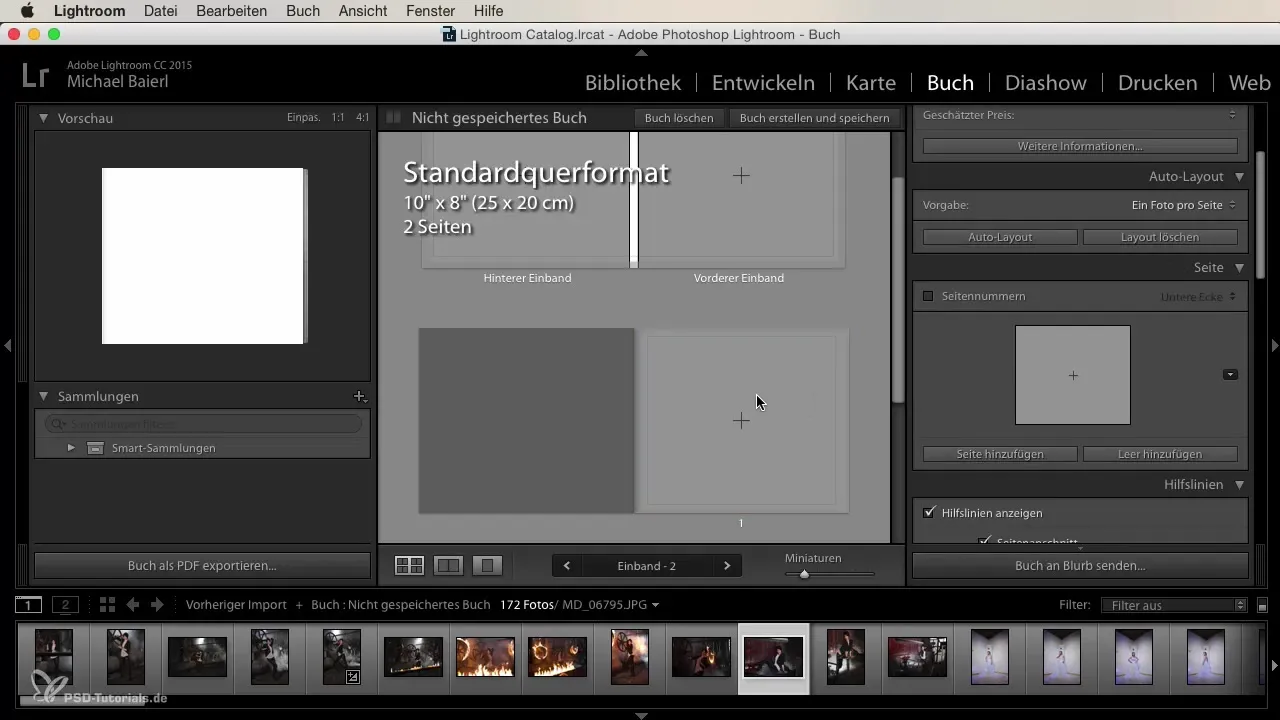
Menyesuaikan Gambar
Gambar yang kamu tarik ke dalam buku akan otomatis dipotong agar sesuai dengan tata letak sebaik mungkin. Untuk memastikan bahwa kamu tidak kehilangan detail penting, disarankan untuk terlebih dahulu mengedit gambar di modul pengembangan, untuk memastikan bahwa, misalnya, kaki atau wajah tidak terpotong.
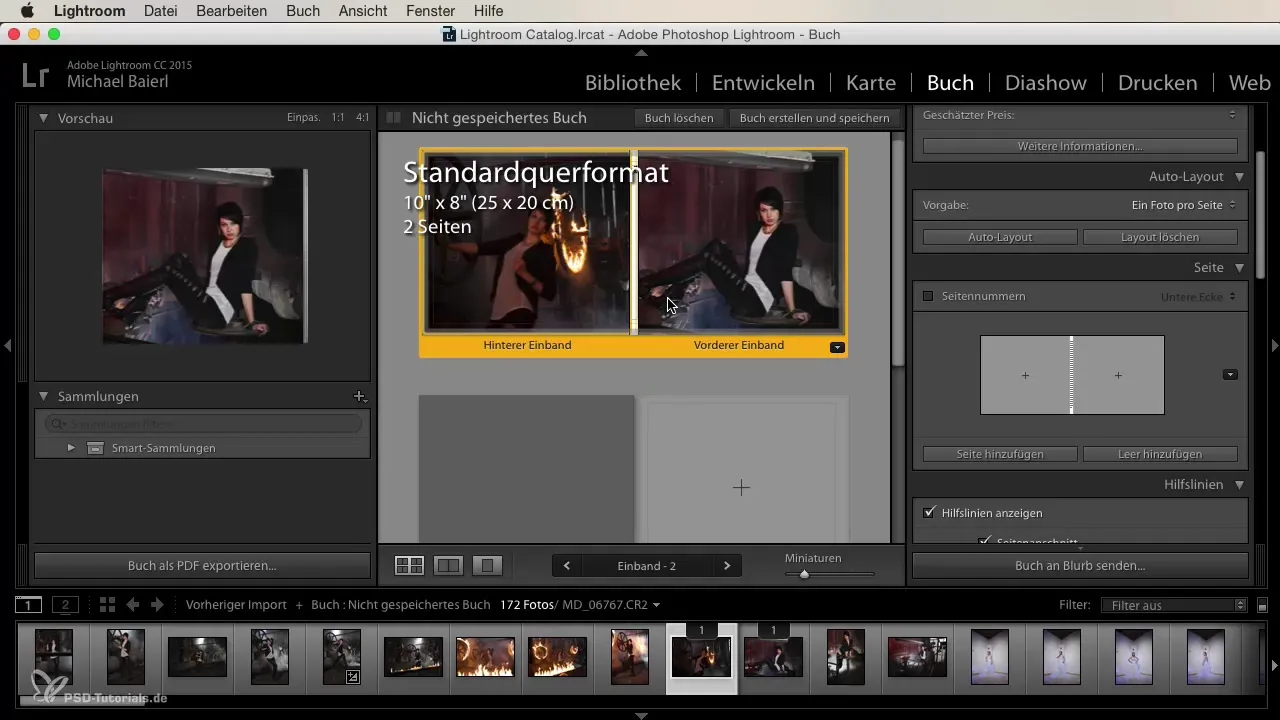
Menambahkan Teks
Apakah kamu ingin menambahkan teks ke halamanmu? Itu juga sangat mudah. Klik pada opsi fototeks dan pilih juga teks halaman. Kamu memiliki opsi untuk memasukkan teks murni dengan menyalin dari dokumen terlebih dahulu.
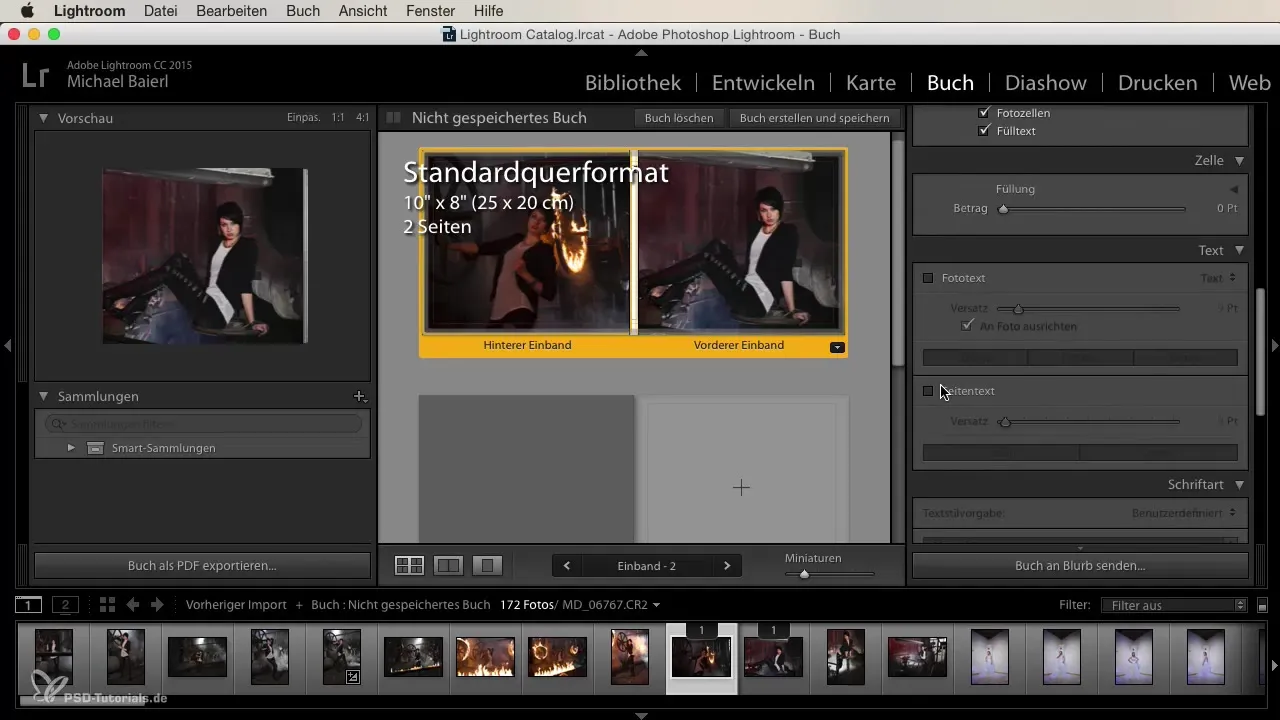
Mengekspor sebagai PDF
Setelah kamu membuat fotobukumu, kamu bisa mengekspornya sebagai PDF. Ini memberi kamu opsi untuk mengirim proyekmu ke penyedia eksternal atau mencetaknya. Dengan begitu, kamu memiliki berbagai pilihan untuk mendapatkan kreasimu dalam bentuk fisik.
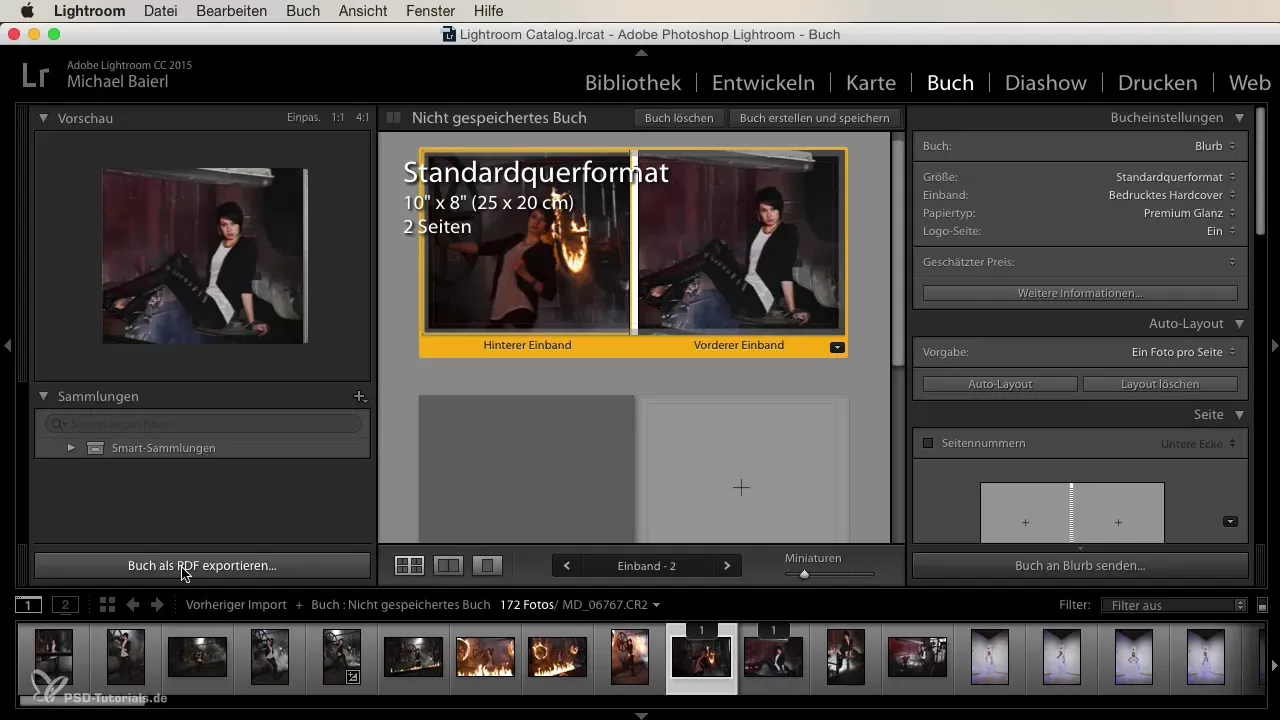
Kirim dan Cetak Buku
Ketika fotobukumu sudah siap, kamu akan menemukan opsi "Buch an Blurb senden" di bawah. Harga untuk pencetakan akan dihitung secara otomatis dan ditagihkan kepadamu. Dalam beberapa hari, kamu bisa memegang fotobukumu di tanganmu.
Gunakan Fitur Tata Letak Otomatis
Untuk menghemat waktu, kamu bisa menggunakan fitur tata letak otomatis. Lightroom secara otomatis akan menempatkan semua gambar yang kamu tambahkan. Ini bisa sangat berguna jika kamu memiliki banyak gambar, tetapi pastikan untuk mengurutkannya dengan baik terlebih dahulu untuk menghindari kejutan negatif.
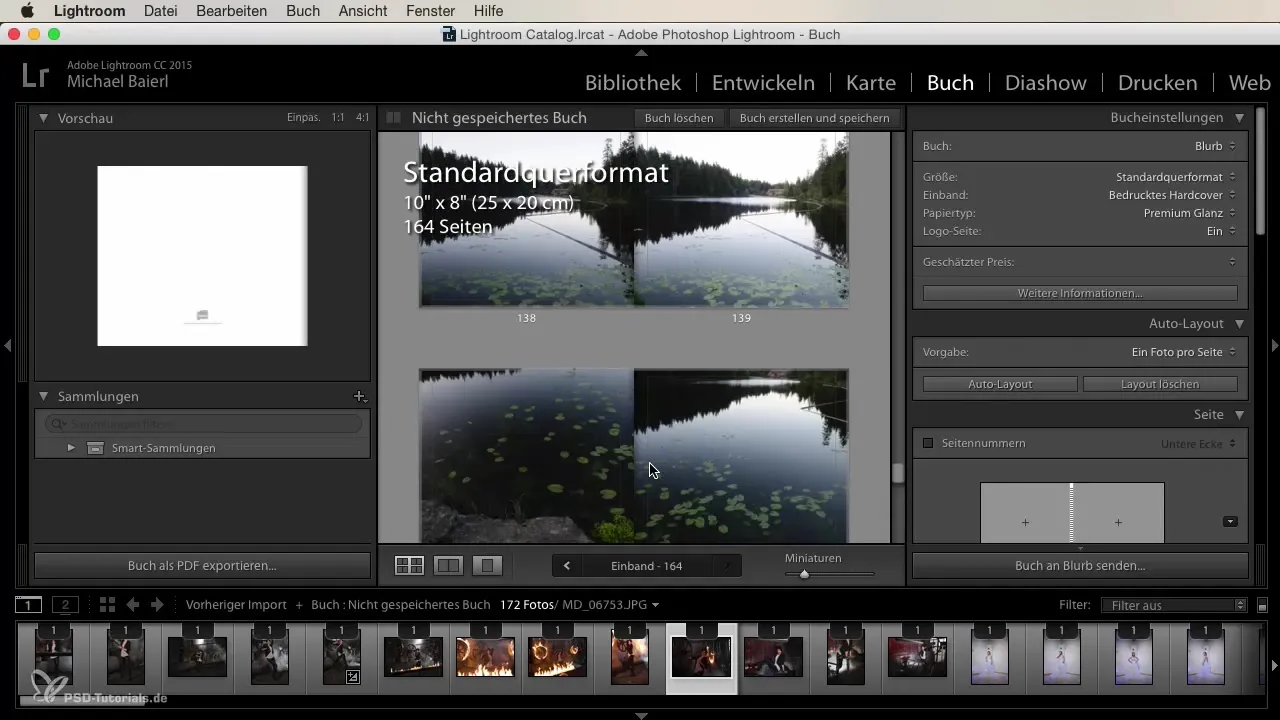
Ringkasan
Menggunakan Modul Buku di Lightroom adalah cara yang menghemat waktu dan kreatif untuk membuat fotobuku yang dirancang secara pribadi. Berkat fungsi drag-and-drop dan pilihan tata letak yang lengkap, prosesnya menjadi sangat mudah.
Pertanyaan yang Sering Diajukan
Bagaimana cara menambahkan foto ke fotobuku saya?Kamu dapat menambahkan foto melalui drag-and-drop ke Modul Buku.
Bisakah saya mempersonalisasi tata letak fotobuku saya?Ya, kamu dapat memilih dan menyesuaikan tata letak, sampul, dan jenis kertas.
Apakah ada cara untuk menambahkan teks saya?Ya, kamu dapat menambahkan teks langsung ke buku, baik dengan mengetik atau menyalin dari dokumen.
Bagaimana cara mengekspor fotobuku saya?Kamu dapat mengekspor fotobuku kamu sebagai PDF atau langsung mengirim ke Blurb.
Berapa lama waktu yang dibutuhkan untuk menerima fotobuku saya?Setelah dicetak, kamu biasanya akan menerima fotobuku dalam waktu beberapa hari.


